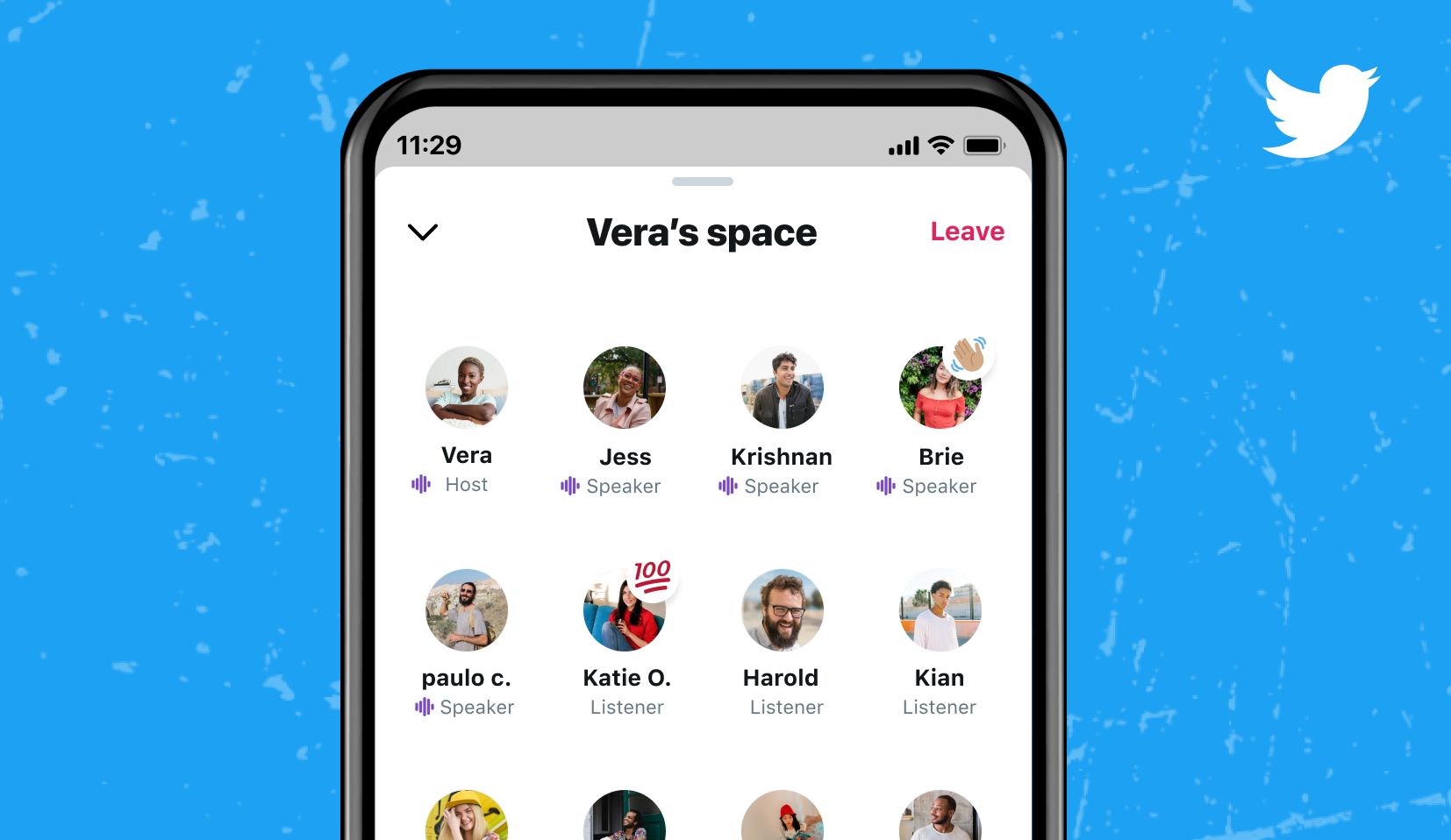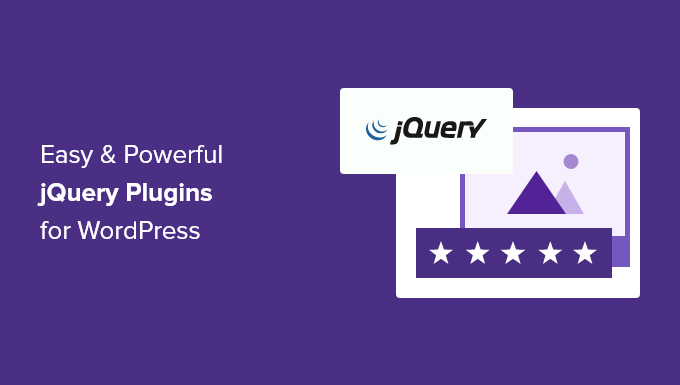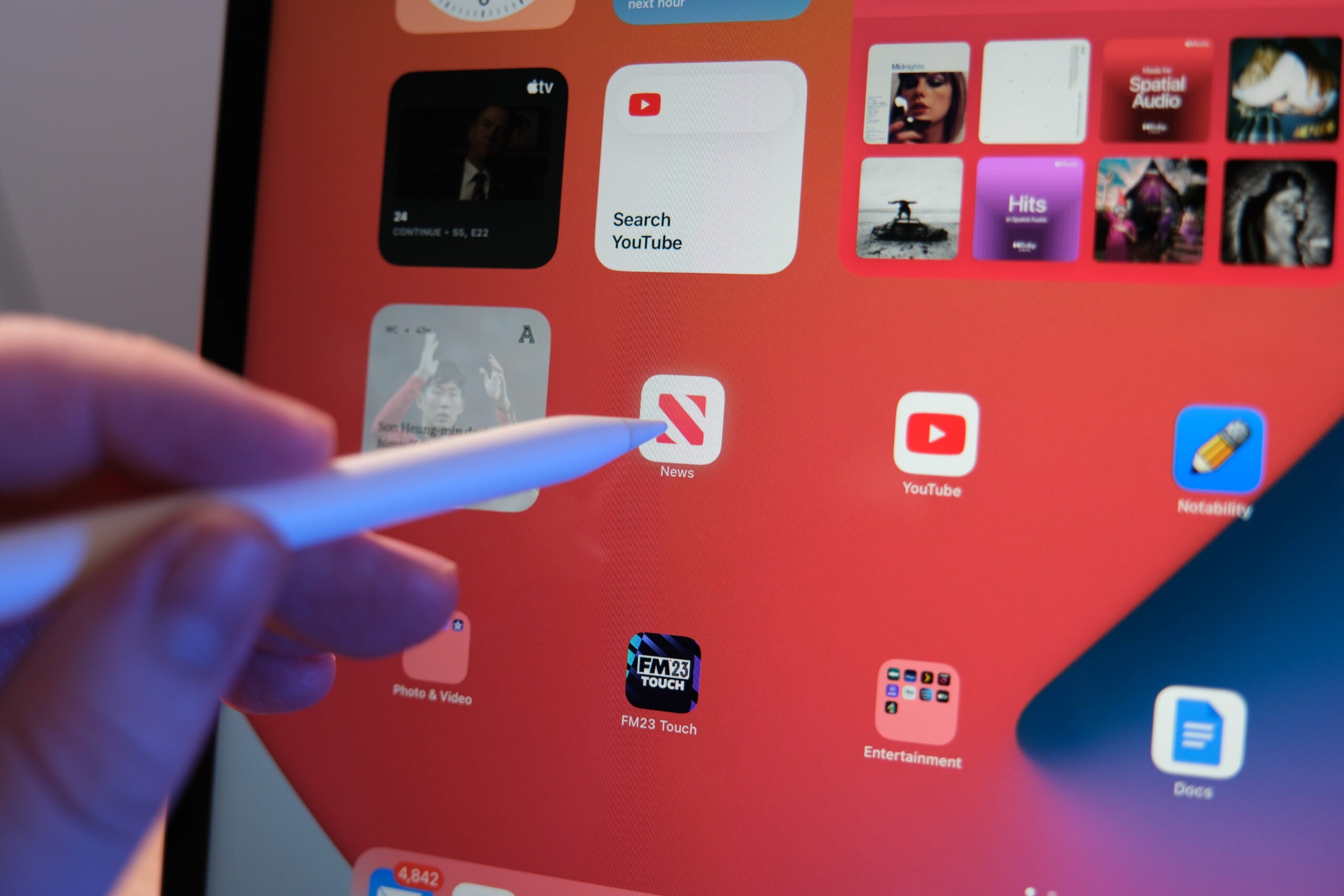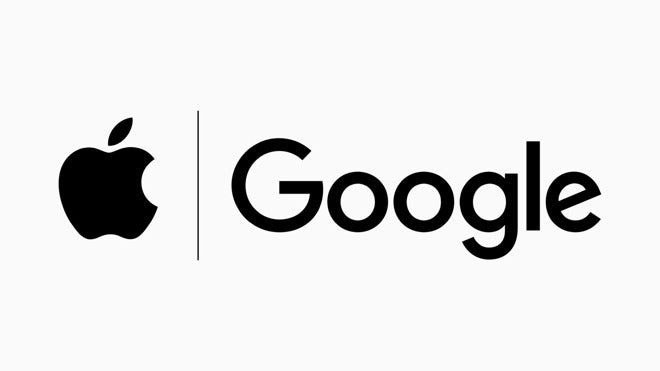En 2020, Twitter a lancé Spaces comme sa réponse au format audio en direct croissant popularisé par des applications comme Clubhouse.
Les espaces n’ont pas de limite de temps, pas de limite sur le nombre d’auditeurs et peuvent prendre en charge jusqu’à 13 orateurs à la fois, y compris l’hôte et deux co-hôtes.
Alors, comment en rejoindre un ? Faites défiler vers le bas pour en savoir plus sur les espaces Twitter, y compris comment rejoindre un espace et les fonctionnalités auxquelles vous pouvez accéder lorsque vous y êtes.
Comment rejoindre les Espaces Twitter
Lorsque Spaces a été lancé pour la première fois, les utilisateurs devaient être connectés à un compte Twitter pour utiliser la fonctionnalité. Bien que ce ne soit plus une nécessité maintenant que les utilisateurs peuvent partager des espaces via des liens, vous aurez toujours beaucoup plus de facilité à trouver un espace à rejoindre une fois connecté, car Twitter met en évidence les espaces que vos amis ont rejoints dans votre flux.
Voici comment rejoindre un Twitter Space sur iOS ou Android…
Ce dont vous aurez besoin :
- Un appareil iOS ou Android avec l’application Twitter installée
- Vous pouvez également utiliser un PC pour vous joindre, mais vous ne pourrez pas créer vos propres espaces de cette façon
La version courte :
- Trouver un espace
- Appuyez sur l’espace
- Appuyez sur Démarrer l’écoute
- Explorez des fonctionnalités telles que les réactions emoji et demandez à parler
- Quittez l’espace lorsque vous avez fini d’écouter – c’est tout !
Comment rejoindre les Espaces Twitter
-
Étape
1Trouver un espace pour rejoindre
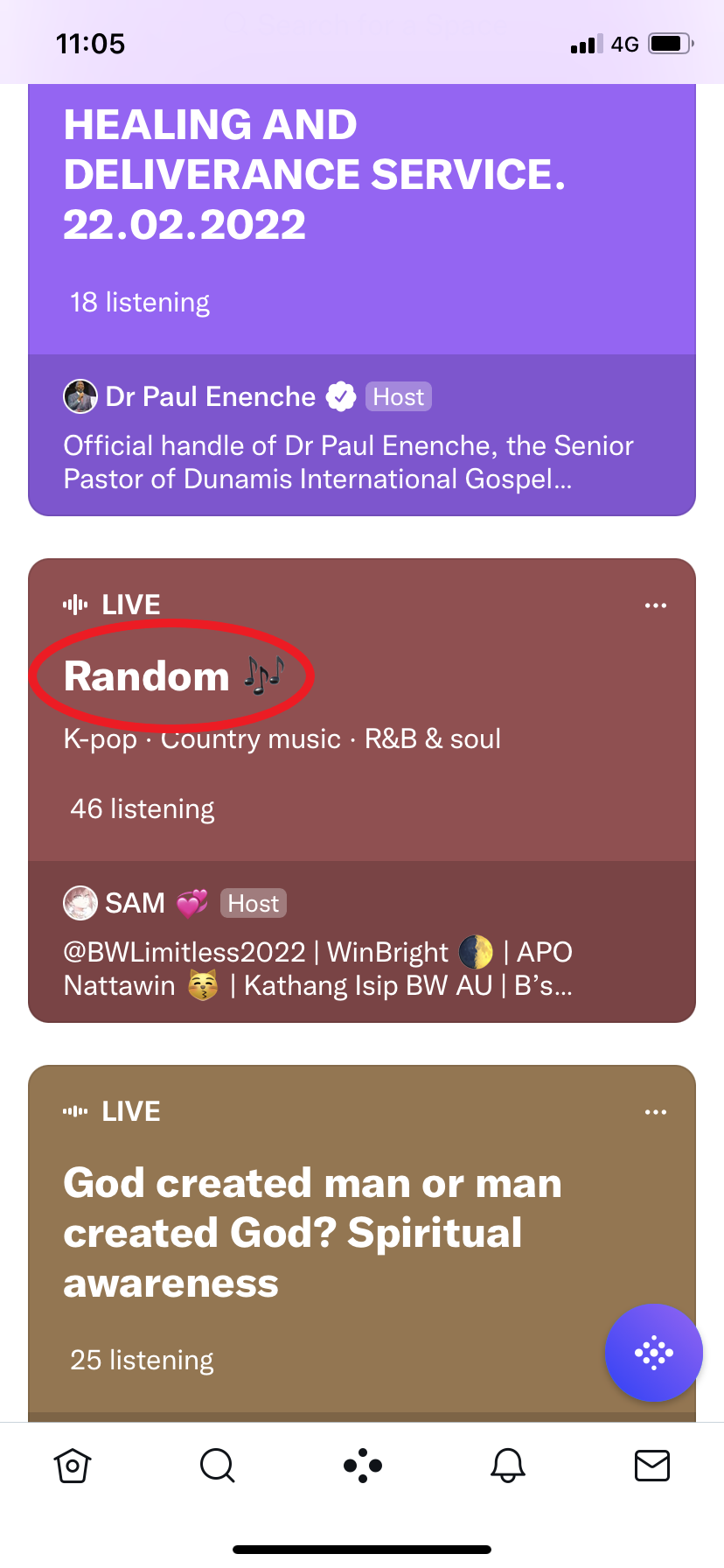
Vous pouvez trouver des espaces liés dans des tweets, dans vos DM ou dans un cercle violet tout en haut de votre chronologie. Vous pouvez également voir une liste plus longue d’espaces en direct dans l’onglet Espaces au bas de votre flux.
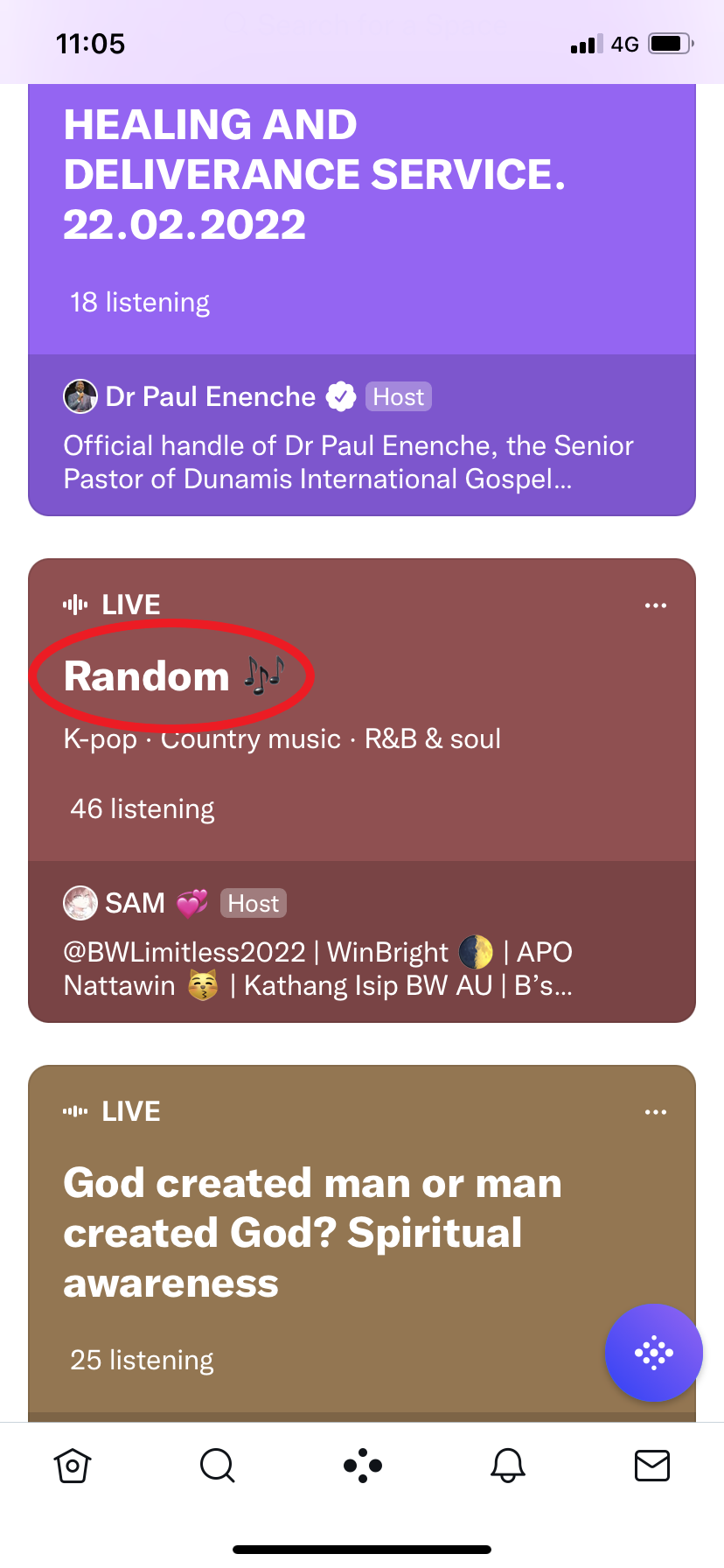
-
Étape
2Appuyez sur l’espace

Cela vous présentera un aperçu de l’hôte (s) et qui écoute.

-
Étape
3Appuyez sur Commencer à écouter

Vous venez de rejoindre un Espace. Vous pouvez vous arrêter ici si vous le souhaitez !

-
Étape
4Appuyez sur l’icône Invités pour voir qui d’autre se trouve dans l’espace
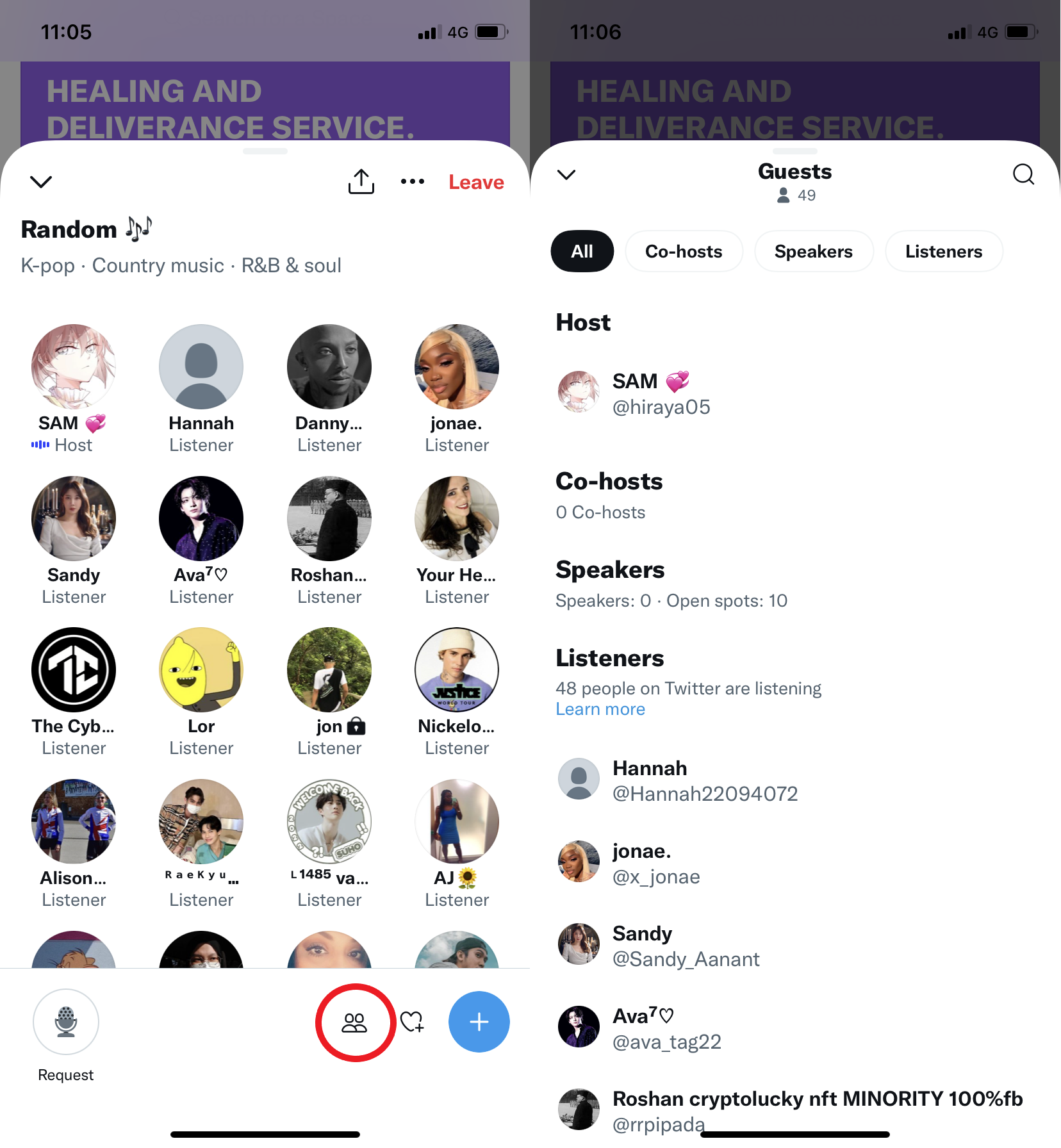
Cela vous montrera une liste complète de l’hôte, des co-hôtes, des conférenciers et des auditeurs.
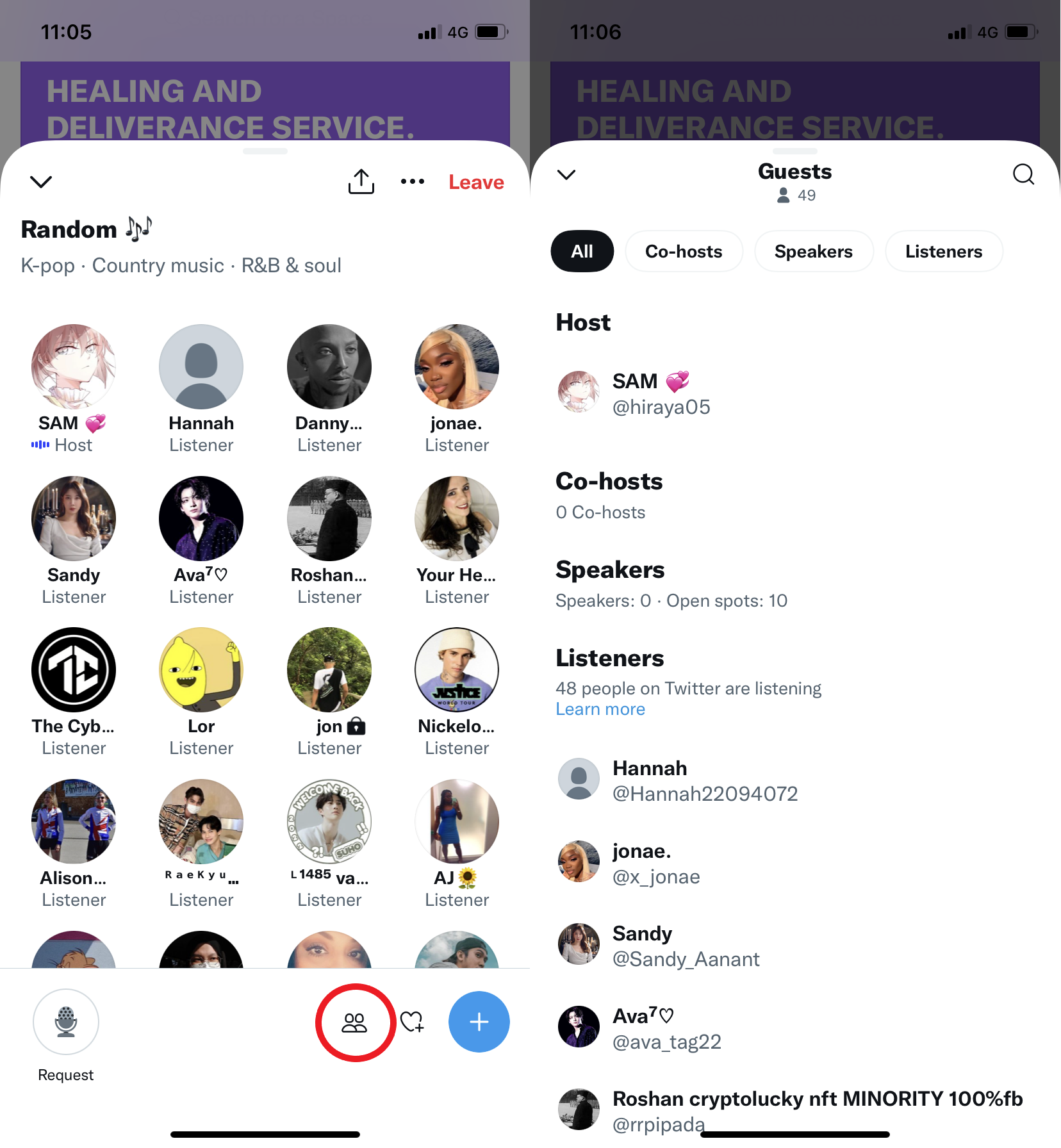
-
Étape
5Choisissez si vous voulez voir les légendes

Pour activer et désactiver les sous-titres, appuyez sur le menu à trois points, choisissez Ajuster les paramètres et sélectionnez Afficher les sous-titres.

-
Étape
6Appuyez sur l’icône de demande pour parler

L’icône Demande ressemble à un microphone. Appuyez dessus et attendez si vous souhaitez obtenir la permission de parler dans l’espace d’une autre personne.

-
Étape
7Appuyez sur l’icône du cœur pour envoyer des réactions

Appuyez sur l’icône pour voir les cinq emojis que vous pouvez utiliser comme réactions. Ceux-ci incluent un cœur, un visage riant, des mains qui applaudissent, un signe de paix et une vague.

-
Étape
8Partagez l’Espace avec vos amis

Appuyez sur l’icône Partager en haut de l’Espace pour obtenir un lien que vous pouvez envoyer à vos amis et abonnés.

-
Étape
9Appuyez sur Quitter pour quitter l’espace

Lorsque vous êtes prêt à partir, appuyez sur l’icône rouge Quitter dans le coin supérieur droit.